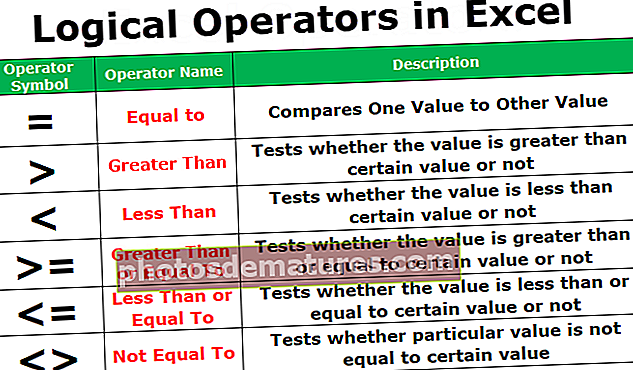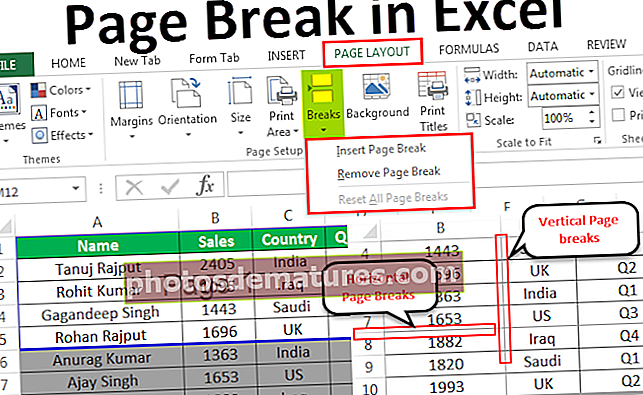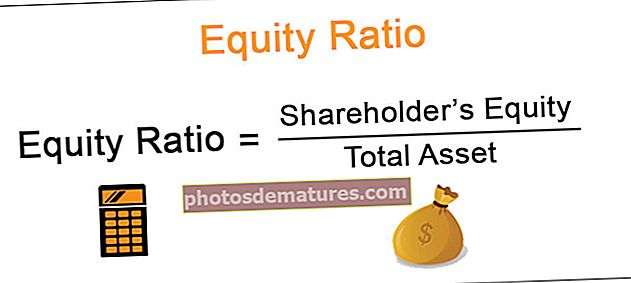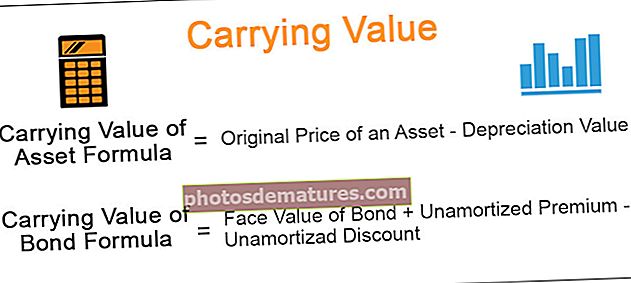Аутоматско нумерисање у програму Екцел | Како аутоматски добити секвенцијалне бројеве?
Тамо где можемо да извршимо једноставно нумерисање у Екцелу где ручно дајемо ћелији број за серијски број, можемо то и аутоматски да урадимо, за аутоматско нумерисање имамо две методе, прво је да прве две ћелије испунимо низ броја који желимо да убацимо и превуцимо га до краја табеле, а друга метода је употреба формуле = РЕД () која ће нам дати број, а затим повуците формулу на сличан начин до краја стола.
Аутоматско нумерисање у програму Екцел
Нумерирање значи давање серијских бројева или бројева листи или подацима. У Екцелу не постоји посебно дугме које даје нумерисање наших података. Као што већ знамо, екцел не нуди методу или алатку или дугме за додељивање секвенцијалног броја листи података, што значи да то морамо учинити сами.
Како аутоматски нумерисати у програму Екцел?
Да бисмо извршили аутоматско нумерисање у Екцелу, морамо имати на уму да је укључена наша функција аутоматског попуњавања. Подразумевано је укључено, али у сваком случају, ако нисмо омогућили или грешком онемогућили аутоматско попуњавање, ево како то можемо поново омогућити.
Сада смо проверили да ли је омогућено аутоматско попуњавање, постоје три методе за екцел аутоматско нумерисање,
- Попуните колону низом бројева.
- Коришћење функције ров ().
- Коришћење функције оффсет ().
#1 – У датотеци, картици идите на опције.

#2 – У напредном одељку, испод опција уређивања, означите Омогући ручицу за попуњавање и повлачење и испуштање ћелије у Екцелу.

Три најбоља начина за аутоматско нумерисање у програму Екцел
Постоје различити начини за аутоматско нумерисање у Екцелу.
Овде можете преузети овај Екцел нумерички шаблон за аутоматско нумерисање - Екцел нумерички шаблон- Попуните колону низом бројева.
- Користите функцију Ред ()
- Користите функцију Оффсет ()
Размотримо све горе наведене методе на примерима.
# 1 - Попуните колону низом бројева
Имамо следеће податке,

Покушаћемо да убацимо аутоматске бројеве у екцел колону А.
- Изаберите ћелију у коју желимо да попунимо. У овом примеру ћелија А2.
- Напишите број који желимо да започнемо тако да буде 1, а следећу ћелију у истој колони попуните другим бројем нека буде 2.

- Направили смо нумерисање 1 у ћелији А2 и 2 у ћелији А3 да бисмо започели образац. Сада изаберите почетне вредности, тј. Ћелије А2 и А3.

- Показивач (тачка) у изабраној ћелији приказан стрелицом, кликните на њу и превуците је до жељеног опсега, тј. Ћелије А11.

Сада имамо секвенцијално нумерисање наших података.
# 2 - Користите функцију РЕД ()
Исте податке ћемо користити за демонстрирање функције секвенцијског нумерисања по ров ().
- Испод су наши подаци,

- У ћелији А2 или тамо где желимо да започнемо аутоматско нумерисање у екцелу, бирамо одређену ћелију.

- Укуцајте = РЕД () у ћелију А2 и притисните ентер.

Дао нам је нумерацију од броја 2, јер функција реда баца број за тренутни ред.
- Да бисмо избегли горњу ситуацију, референтном реду можемо дати функцију реда.

- Показивач или тачка у изабраној ћелији кликните на њу и превуците је до жељеног опсега за тренутни сценарио до ћелије А11.

- Сада имамо аутоматско нумерисање у екцелу за податке помоћу функције ров ().

# 3 - Коришћење функције Оффсет ()
Можемо да извршимо аутоматско нумерисање у Екцелу и помоћу функције Оффсет ().
Опет користимо исте податке за демонстрацију функције померања. Испод су подаци,

Као што видимо да сам уклонио текст написан у ћелији А1 „Серијски број“, јер док користим функцију померања референца мора бити празна.

Горњи снимак заслона приказује аргументе функције који се користе у функцији померања.
- У ћелији А2 тип = офсет (А2, -1,0) +1 за аутоматско нумерисање у екцелу.

А2 је тренутна адреса ћелије која је референца.
- Притисните Ентер и убациће се први број.

- Изаберите Ћелија А2, превуците је доле до ћелије А11.

- Сада имамо секвенцијално нумерисање помоћу функције померања.

Ствари које треба запамтити о аутоматском нумерисању у програму Екцел
- Екцел не нуди аутоматски нумерисање.
- Проверите да ли је опција Аутоматско попуњавање потврђена.
- Када колону попунимо низом бројева направимо образац, можемо користити почетне вредности као 2, 4 да бисмо направили равномерно секвенцијално нумерисање.